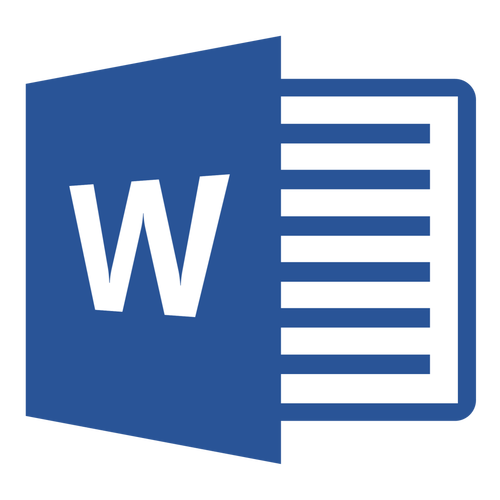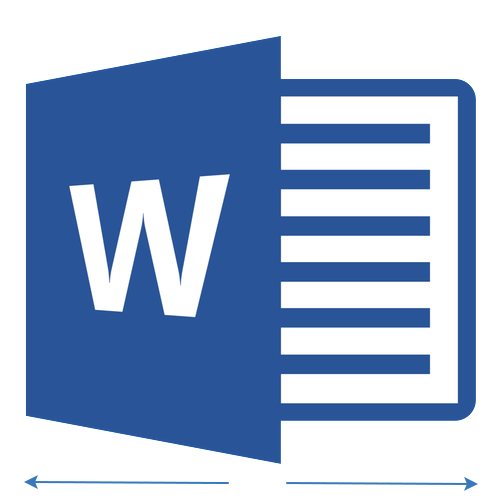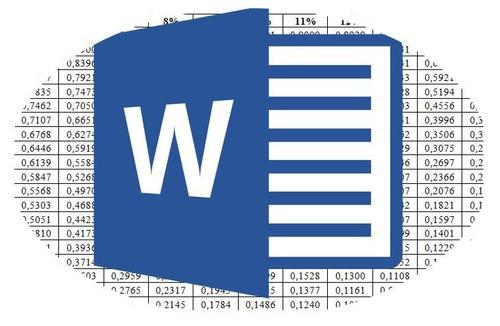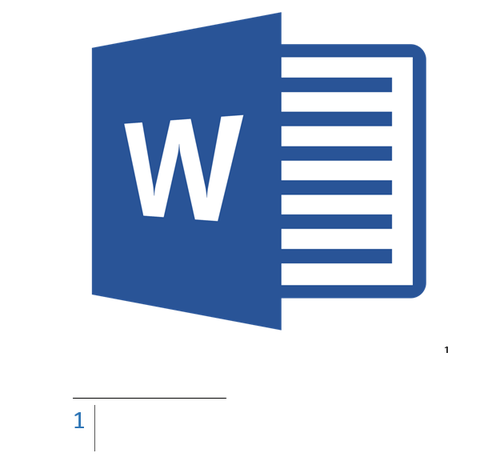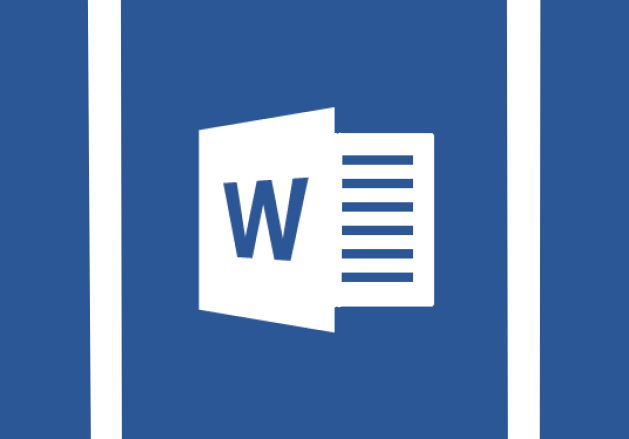Повідомлення про те, що документ Microsoft Word знаходиться в режимі обмеженої функціональності, з'являється при відкритті файлу, створеного в більш старої версії Програми. Наприклад, якщо в Ворді 2010 відкрити документ, створений у версії цього продукту 2003 року.
Окремо варто сказати про те, що пов'язана дана проблема не тільки зі зміною формату текстових документів. Так, з виходом Word 2007 розширення файлів стало вже не DOC , а DOCX , але попередження про режим обмеженої функціональності цілком може з'явиться і при спробі відкрити файл другого, більш нового формату.
Примітка: режим обмеженої функціональності включається також і при відкритті всіх DOC і DOCX файлів, завантажених з інтернету.
Загальне в даному випадку одне &8212; програма від Microsoft працює в режимі емуляції, надаючи користувачеві ту версію продукту, яка передує встановленої на його ПК, не надаючи при цьому можливості використання деяких функцій. Деактивувати режим обмеженої функціональності в Ворді дуже просто, і нижче ми розповімо про те, що для цього потрібно зробити.
Відключаємо режим обмеженої функціональності документа
Отже, все, що від вас вимагається в даному випадку &8212; просто повторно зберегти відкритий файл ( "Зберегти як" ).

- У відкритому текстовому документі натисніть кнопку "Файл" (або значок MS Word у попередніх версіях програми).
- Виберіть пункт "Зберегти як" .
- Задайте бажане ім'я файлу або залиште його оригінальна назва, вкажіть шлях для збереження.
- Якщо потрібно, змініть розширення файлу з DOC на DOCX . Якщо ж формат файлу і так DOCX , міняти його на інший не потрібно.
- Натисніть на кнопку "Зберегти" .
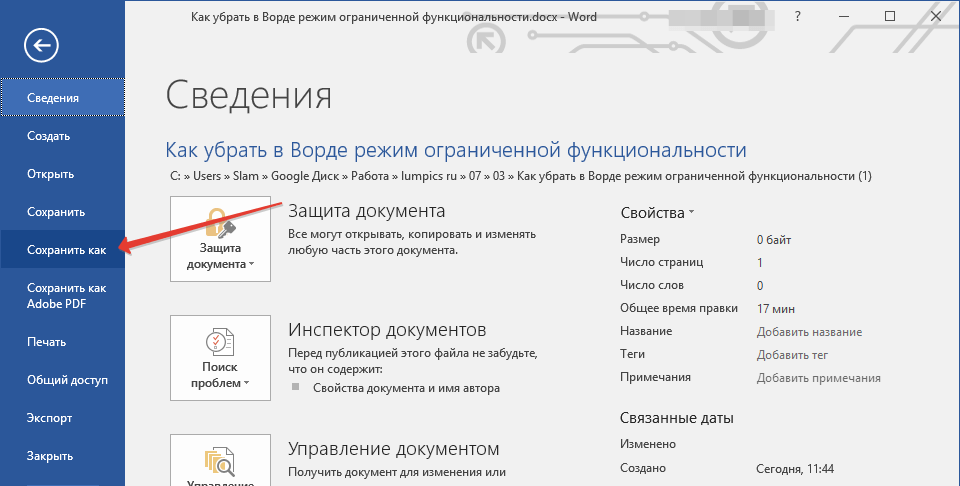
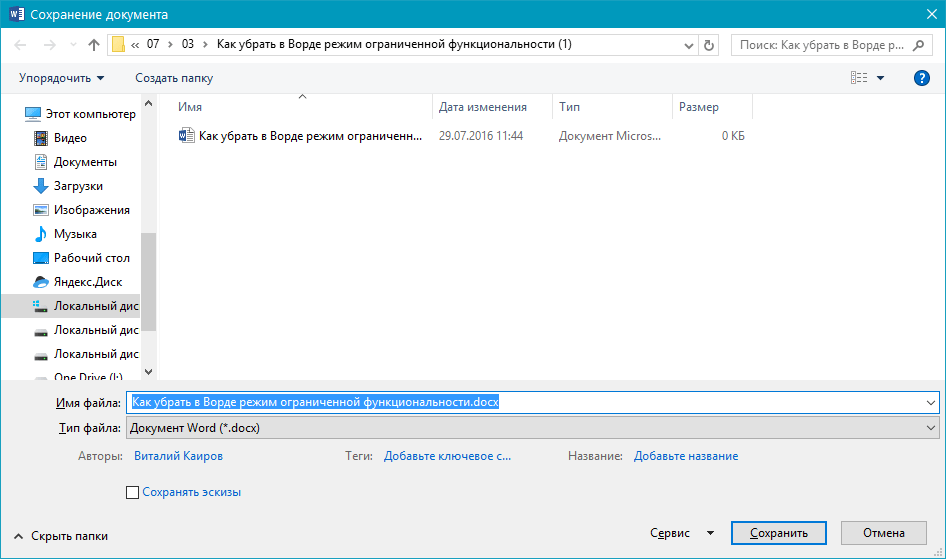
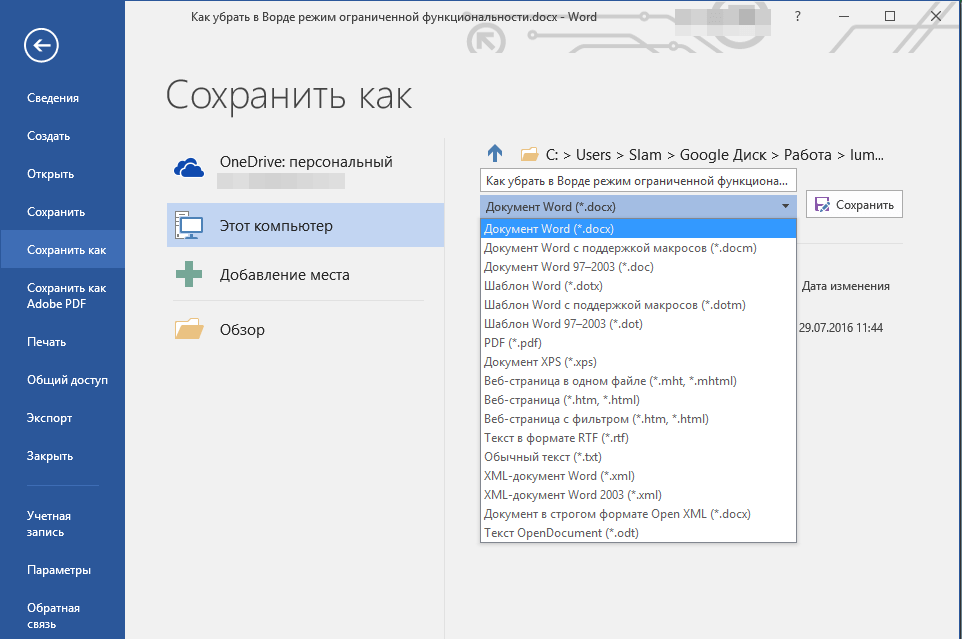
Примітка: останній пункт актуальний у випадках, якщо ви відкрили документ, який був створений в Ворд 1997 &8212; 2003 , і допоможе прибрати режим обмеженої функціональності в Word 2007 &8212; 2016 .
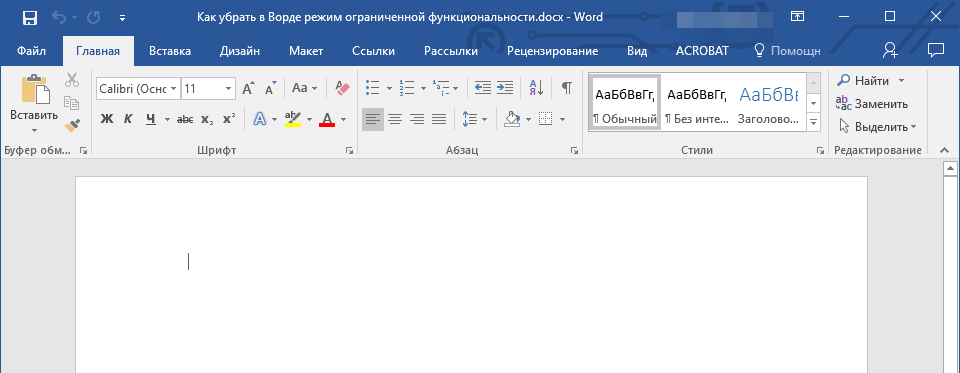
Файл буде збережений, режим обмеженої функціональності відключиться не тільки для поточної сесії, але і для подальших відкриттів цього документа. Всі функції, які є у встановленій на комп'ютері версії Ворда, будуть доступні і для роботи з даними файлом.
Примітка: при спробі відкрити цей же файл на іншому комп'ютері режим обмеженої функціональності знову буде активований. Для того, щоб його відключити, потрібно буде повторно виконати вищеописані дії.
На цьому все, тепер ви знаєте, як відключити режим обмеженої функціональності в Word і можете використовувати всі можливості цієї програми для роботи з будь-якими документами. Бажаємо Вам високої продуктивності і тільки позитивних результатів.